
Bu yazılım, yaygın bilgisayar hatalarını onaracak, sizi dosya kaybından, kötü amaçlı yazılımlardan, donanım arızasından koruyacak ve bilgisayarınızı maksimum performans için optimize edecektir. Şimdi 3 kolay adımda bilgisayar sorunlarını düzeltin ve virüsleri kaldırın:
- Restoro PC Onarım Aracını İndirin Patentli Teknolojilerle birlikte gelen (patent mevcut İşte).
- Tıklayın Taramayı Başlat PC sorunlarına neden olabilecek Windows sorunlarını bulmak için.
- Tıklayın Hepsini tamir et bilgisayarınızın güvenliğini ve performansını etkileyen sorunları gidermek için
- Restoro tarafından indirildi 0 okuyucular bu ay
Yani, temel olarak işte, tatilde veya evdeyseniz, uyku modu Windows 10'daki özellik, Windows 8.1 çok faydalı olabilir. Bu özelliği kullanmak, önemli miktarda pil gücünden tasarruf edin. Bu nedenle, Windows 10 veya Windows 8.1 PC veya dizüstü bilgisayarınızda çalışmaya ara verdiğinizde bunu açık bırakabilirsiniz. Çalışmaya devam etmek için geri döndüğünüzde uyku modu özelliğini devre dışı bırakabilirsiniz. Açtığınız tüm uygulamaların hala orada olduğunu ve hiçbir şey kaybetmediğinizi göreceksiniz.
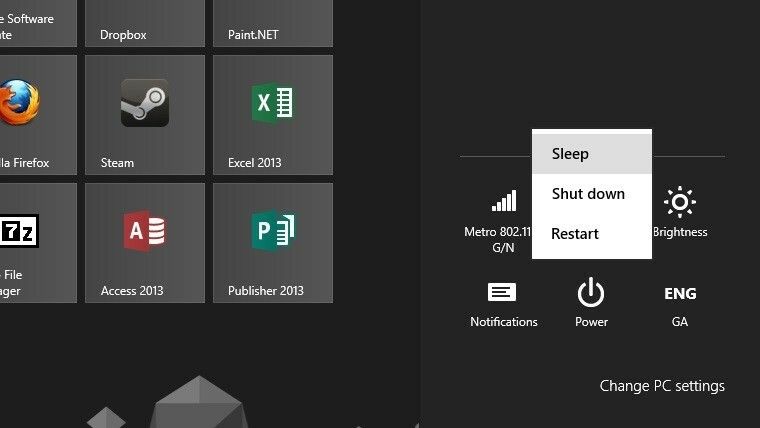
Windows 7 veya Windows 8'den Windows 8.1 veya Windows 10'a yükselttikten sonra çoğu durumda uyku modunun çalışmamasıyla bu sorunu yaşarsınız. Gitmeden ve Windows 8.1 veya Windows 10 işletim sisteminizi yeniden yüklemeden önce, bu eğitimde listelenen adımları izleyin ve PC uyku modu sorunlarını çözmenin ne kadar kolay olduğunu göreceksiniz.
ÇÖZÜLDÜ: Uyku modu PC'de çalışmıyor
- Şimdi Windows 10, Windows 8.1 PC veya dizüstü bilgisayarınızı açtıktan sonra, “Windows” ve “W” düğmelerini basılı tutmanız gerekir. Bir pencere açılmalıdır, arama kutusuna "sorun giderme" yazmanız gerekir.
- Aramadan sonra görünen “Sorun Giderme” simgesine tıklayın (sol tıklayın).
- Açtığınız “Sorun Giderme” penceresinde, pencerenin sol tarafında “Tümünü görüntüle” seçeneğine bakın ve ardından üzerine tıklayın (sol tıklayın).

- “Tümünü görüntüle” seçeneğine tıkladıktan (sol tıklama) sonra size bir liste sunulmalıdır, o listede “Güç” simgesini aramanız ve üzerine tıklamanız (sol tıklama) gerekir.
- “Güç”e tıkladıktan sonra, Windows 10, Windows 8.1'deki güç sorunları için sorun giderme özelliğini otomatik olarak başlatacaktır.
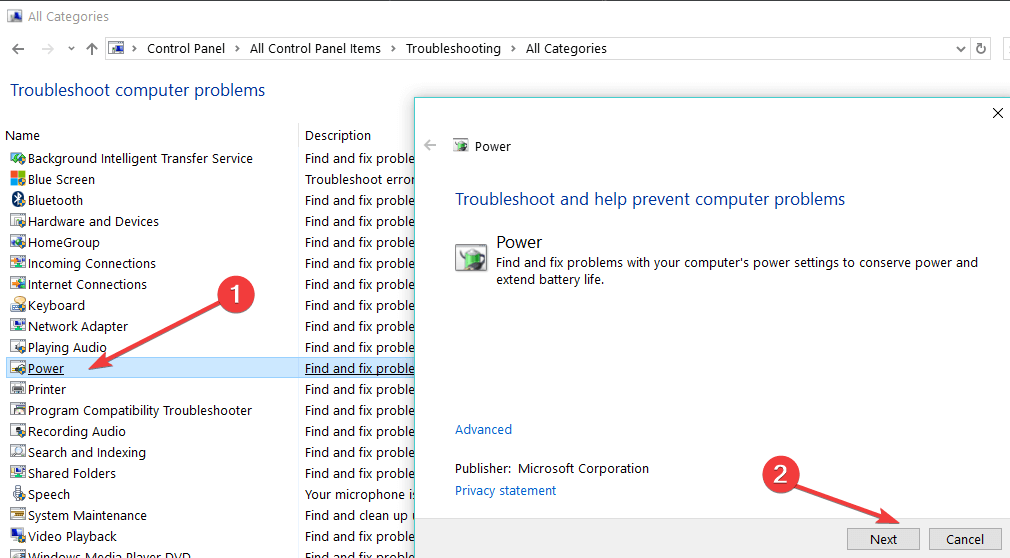
- "Güç" sorun giderme penceresinde "İleri" üzerine tıklamanız (sol tıklama) gerekir.
- İleri'ye tıkladıktan sonra, Windows 10, Windows 8.1 sistemi, güç seçeneklerinizde oluşabilecek hataları otomatik olarak düzeltmeye başlayacaktır.
- Sorun giderme yükleme ekranı tamamlandığında, “Kapat” üzerine tıklamanız (sol tıklama) yeterlidir.
- Windows 10, Windows 8.1 PC veya Dizüstü bilgisayarınızı yeniden başlatın ve çalışıp çalışmadığını görmek için şimdi uyku özelliğini deneyin.
Windows 10 çalıştırıyorsanız, Ayarlar sayfasından güç sorun gidericisini hızla bulabilir ve çalıştırabilirsiniz. Ayarlar > Güncelleme ve Güvenlik > Sorun Gider'e gidin ve sorun gidericiyi başlatın.
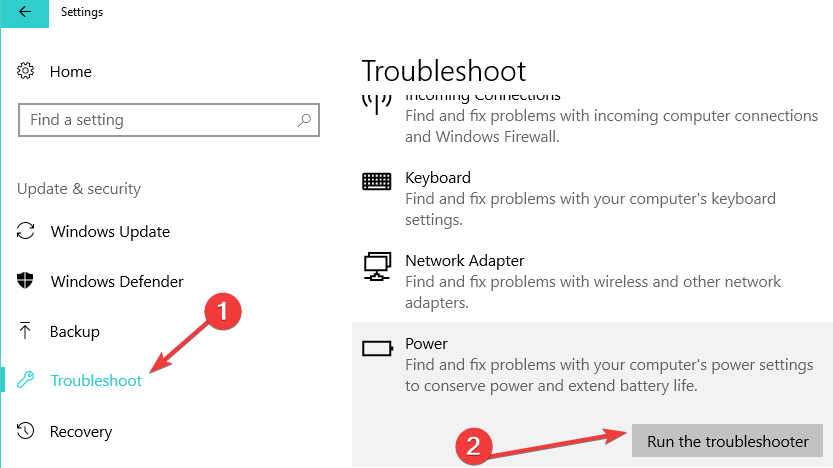
- İLİŞKİLİ: Windows 10, 8, 8.1'in Uyku Moduna geçmesi nasıl engellenir
Bilgisayarın uyku sorunlarını çözmek için ek çözümler
Güç sorun gidericisi sorunu çözmediyse ve yine de bilgisayarınızda Güç Modu'nu kullanamıyorsanız, kullanabileceğiniz bazı ek çözümler şunlardır:
-
Hızlı Başlatmayı Devre Dışı Bırak: Denetim Masası'nı başlatın > Güç seçenekleri'ne gidin > Güç düğmelerinin ne yapacağını seçin > Şu anda kullanılamayan ayarları değiştir > işaretini kaldırınHızlı başlatmayı açın (önerilir)' Kutu. Bilgisayarınızı yeniden başlatın ve sorunun devam edip etmediğini kontrol edin.

- Güç ayarlarınızı değiştirin: Güç seçenekleri > Plan ayarlarını değiştir > Gelişmiş güç ayarlarını değiştir'e gidin > Plan varsayılanlarını geri yükle.
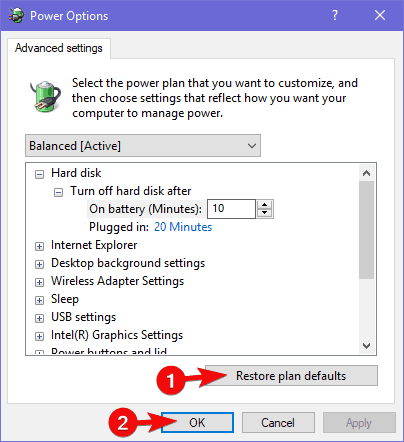
Ayrıntılı bilgi için aşağıdaki sorun giderme kılavuzlarına göz atabilirsiniz:
- Düzeltme: PC, Windows 10'da Uyku modunda kalmayacak
- Windows 10, 8, 8.1'de uyku modu nasıl düzeltilir
Windows 10, Windows 8.1'de uyku sorunlarınızı bu şekilde kolayca çözebilirsiniz. Eğer sorunuz varsa veya önerilerinizi, aşağıdaki yorumlarda bize bildirin ve bu makaleyi geliştirmek için neler yapabileceğimizi görelim.
KONTROL ETMEK İÇİN İLGİLİ HİKAYELER:
- Tam Düzeltme: Surface Pro 4 uykudan uyanmıyor
- Düzeltme: PC, Windows 10'da Uyku modunda kalmayacak
- ÇÖZÜLDÜ: Windows 10, 8, 8.1'de Hazırda Bekletme ve Uyku Sorunları
 Hala sorun mu yaşıyorsunuz?Bunları bu araçla düzeltin:
Hala sorun mu yaşıyorsunuz?Bunları bu araçla düzeltin:
- Bu PC Onarım Aracını İndirin TrustPilot.com'da Harika olarak derecelendirildi (indirme bu sayfada başlar).
- Tıklayın Taramayı Başlat PC sorunlarına neden olabilecek Windows sorunlarını bulmak için.
- Tıklayın Hepsini tamir et Patentli Teknolojilerle ilgili sorunları çözmek için (Okuyucularımıza Özel İndirim).
Restoro tarafından indirildi 0 okuyucular bu ay
![Windows 10 PC uyku modundan sonra ses kaybediyor [HIZLI ÇÖZÜMLER]](/f/9a27599c8e216b1e9647b4c9bdaf9220.jpg?width=300&height=460)

![Windows 10 uyku yerine kapanıyor [Çözüldü]](/f/7a880471f173d7d81cce47580e308e35.jpg?width=300&height=460)